
今日分享主题:如何用条形图来呈现行业竞标对比?
先说明下:本文操作使用的是2019版本,2013版本以上操作界面也差不多。如果是2013以下版本,操作界面可能会有差异,但功能都有,要自己找找。
昨天的文章中提到,条形图与柱形图很类似,甚至一些柱形图可以用条形图重新来做一遍。比如行业竞标对比图太过单调?这里有新做法!这篇文章,用条形图呈现的效果如下:
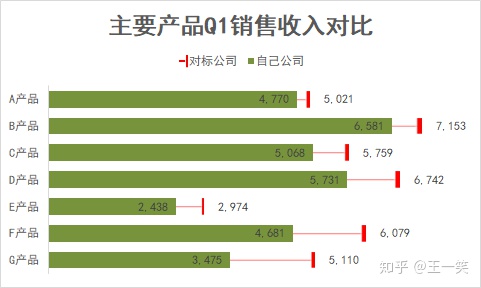
下面分享具体操作。
1. 准备好数据源(数据虚拟)。
关于数据源,我前面强调过,一定要排序,便于图表能够按某种规律直观呈现。当然,这个排序不一定是根据数据大小,也可以是你想要的其它规律。比如这里数据源是根据产品名称排序的。
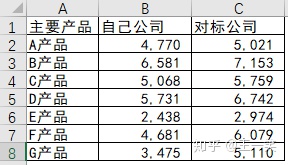
2. 选中数据源中任意单元格,插入簇状条形图,并将坐标轴设置为“逆序类别”,以便纵坐标轴顺序与数据源顺序保持一致。
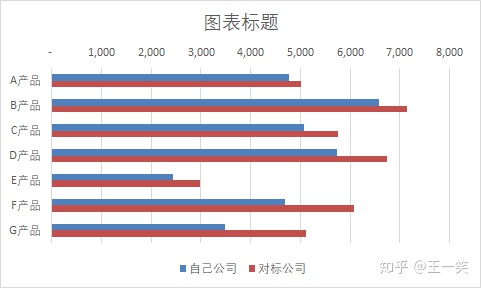
3. 插入”直线形状“,画出”T“字形,加粗顶部的竖线,并将”T“字形组合,颜色填充更改为红色。
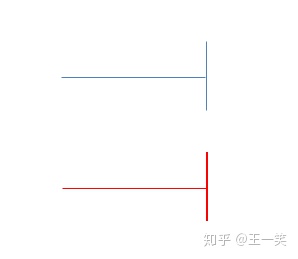
4. 复制(Ctrl+C)上一步中红色填充的”T“字形,选中第2步图表中对标公司的条形图,粘贴(Ctrl+V)。
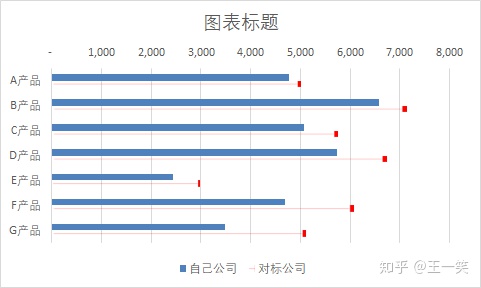
5. 选中蓝色柱形图,右击选择”设置数据系列格式“,将”间隙宽度“调整为60%(具体数值可根据需求而定),将”系列重叠“调整为100%。
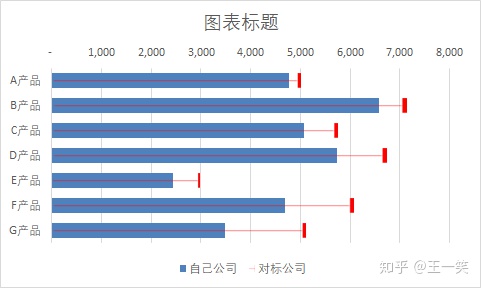
6. 到这里,你会发现图表的雏形已经出来了,接下来就是对图表做一些美化:
6.1 上图中"T”字形与条形图重叠部分一块呈现了,不美观,所以我们需要调整数据源的顺序,将“T”字形放在下面使其重叠部分隐藏起来。
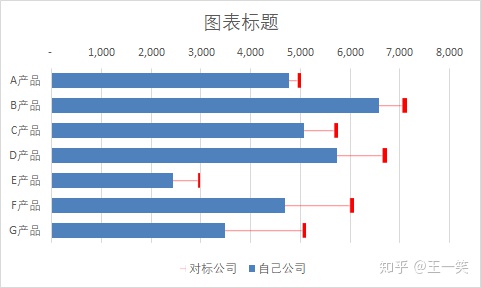
6.2 删除网格线、调整柱形图颜色填充、添加图表标题、添加数据标签、调整图例位置、隐藏坐标轴等,效果如图:
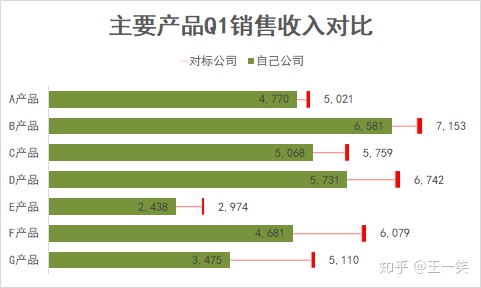
至此,图表基本成型。但你还会发现,对标公司的图例并不明显。所以,你还可以进一步优化:调整"T"字形大小,复制并粘贴覆盖到原有图例上。
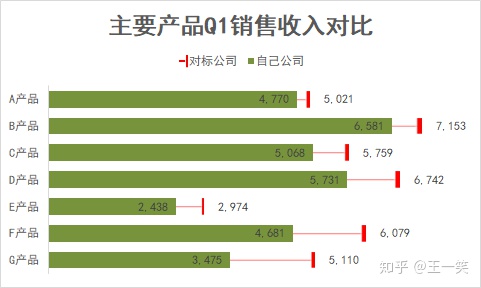
这样,就算是OK了。当然,颜色填充、字体等一些设置可以根据自己需要来调整。
今天的分享就到这里,非常感谢你的耐心阅读,希望对你有所启发。如果还有不明白的地方,可以向我提问,我们进一步交流。






















 被折叠的 条评论
为什么被折叠?
被折叠的 条评论
为什么被折叠?








